1. 초코렛티 설치
윈도우에서 초코렛티는 패키지를 설치하고 관리할 수 있는 패키지 매니저다.

Install을 클릭해 설치 페이지로 이동한다.

초코렛티는 powershell, 즉 powershell의 관리자 권한으로 설치를 해야 한다.
명령어를 복사하고 powershell를 관리자 모드로 킨다.

설치를 하고 cmd에서 choco -v 명령어를 실행했을 때 버전이 나오면 정상적으로 설치가 완료된 것이다.

2. node 설치
node 설치 부분은 이미 React 개발 환경에서 진행 하였기 때문에 참고하세요.
[개발환경] React 개발환경 구성 - Window
0. 시작하면서 컴퓨터를 포맷하고 기존에 사용하던 프로그램들을 새롭게 설치하는 작업을 하면서, 이번에 React 개발환경을 구성하는 디테일한 방법을 정리하고자 한다! 설치하는 파일은 VS Code, N
bum-developer.tistory.com
3. 파이썬 설치
리액트 네이티브의 빌드 시스템은 파이썬에 의존하고 있습니다.
그래서 추가로 설치가 필요합니다.
choco install -y python2

cmd를 관리자 권한으로 실행하고 초코렛티를 통해서 pytho2를 설치한다.
설치가 완료되면 컴퓨터를 재부팅해야 한다.

재부팅 후 정상적으로 설치된 것을 확인할 수 있다.
4. 자바 개발 킷 설치
현재
최근 React Native는 jdk 11버전을 설치해야 실행이 가능하다.
https://www.oracle.com/java/technologies/downloads/#java11-windows
오라클 홈페이지에서 jdk를 직접 다운받아야 한다.

설치가 끝나면 시스템 환경 변수를 추가해준다.

시스템 환경 변수인 Path를 편집하기를 누르고 %JAVA_HOME%을 추가해준다.
과거
윈도우에서 안드로이드 모바일 앱을 개발하려면 자바 개발 킷을 설치해야 한다.
choco install -y jdk8
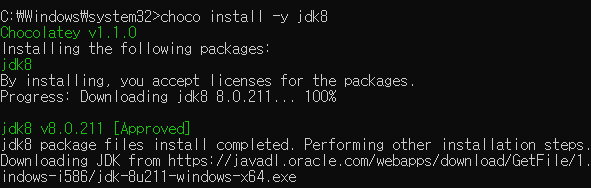
설치가 완료되면 cmd 창을 다시 실행하고 버전을 확인하면 자바 개발 킷이 설치된 걸 확인할 수 있다.

5. 안드로이드 스튜디오 설치
윈도우에서 리액트 네이티브로 안드로이드 모바일 앱을 개발하기 위해서는 안드로이드 스튜디오가 추가로 필요하다.
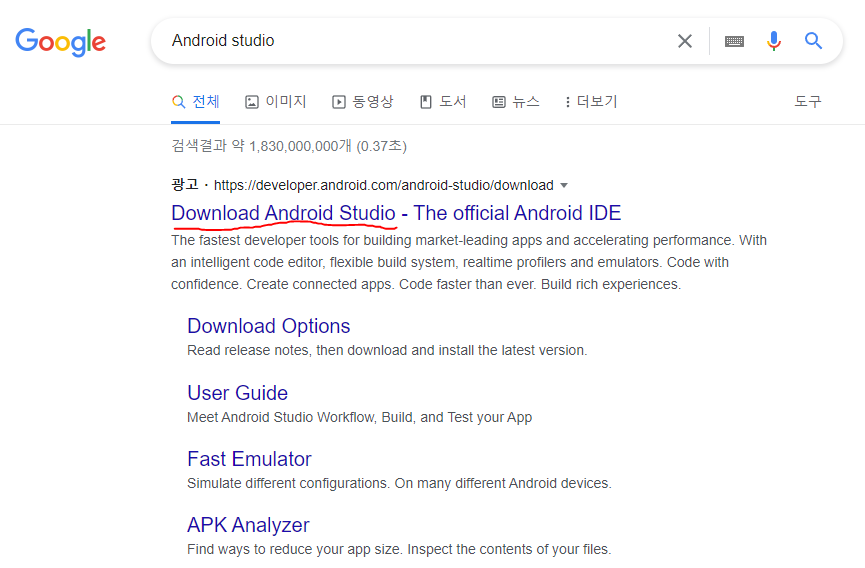
안드로이드 스튜디오를 검색해서 다운로드 페이지로 이동한다.
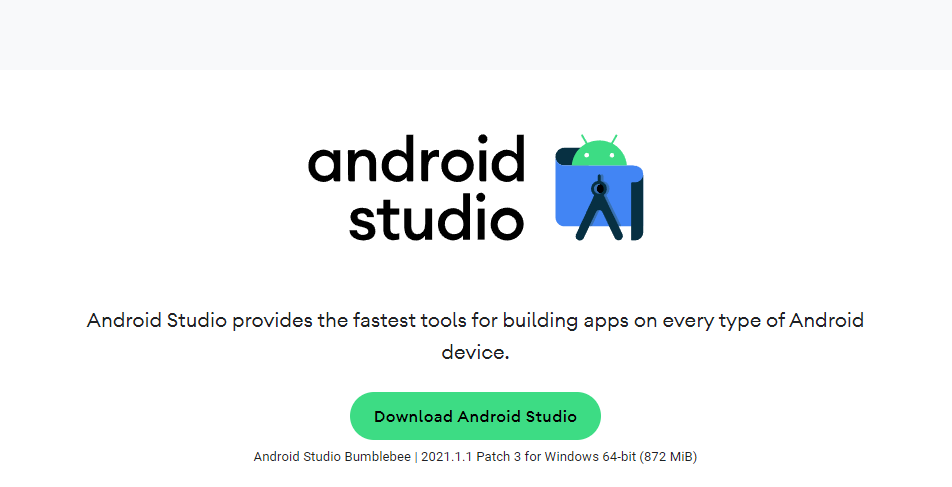
Download Android Studio를 눌러 다운로드를 진행하고 다운로드 후 설치를 진행한다.
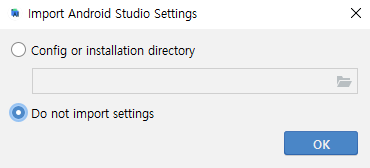
설치 완료 후 기존 안드로이드 스튜디오 설정을 불러올지 선택하는 화면이 나온다.
처음 개발 환경을 설정하므로 Do not import settings를 고르고 OK를 누른다.
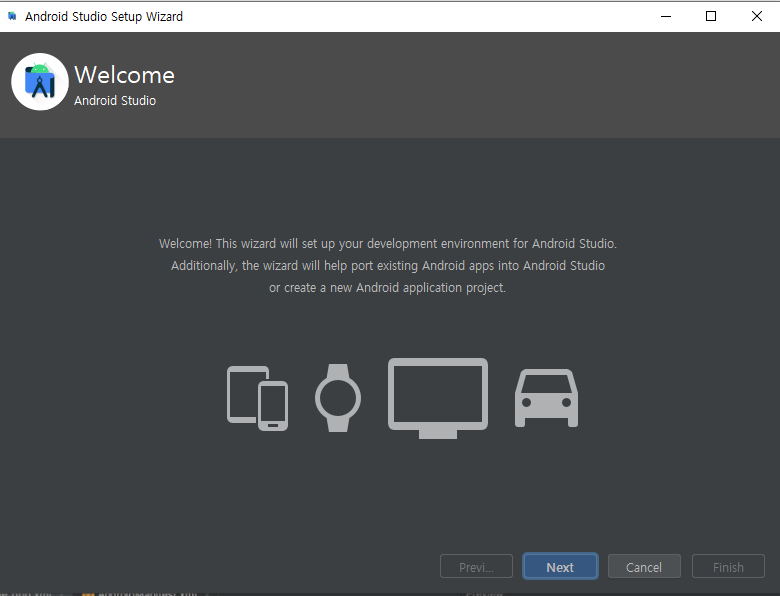
그 후 안드로이드 스튜디오를 설정하기 위한 설정 위자드가 화면에 표시된다.
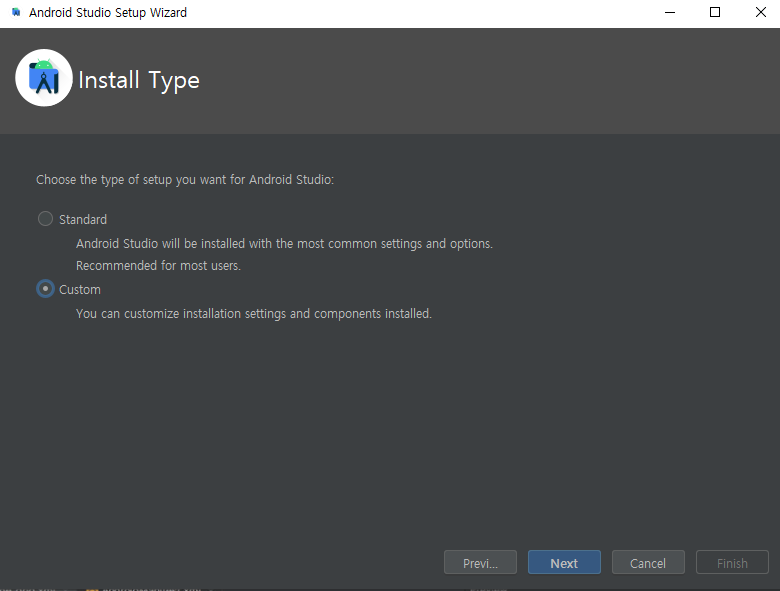
next를 누르면 설치 타입 옵션을 선택하라고 하는데, Custom을 선택하고 Next를 눌러 진행한다.
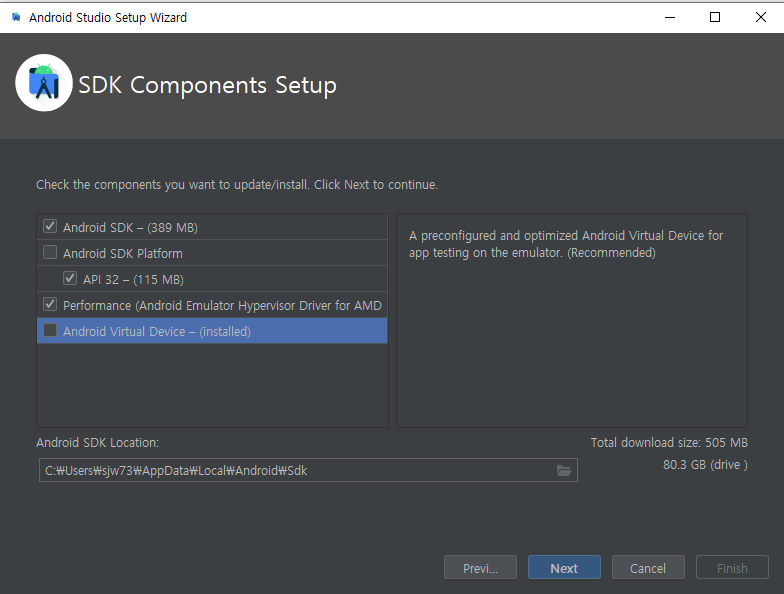
SDK 컴포넌트 설정 화면에서 Performance ~ 와 Android Virtual Device를 선택하고 Next를 눌러 설치한다.
( 작성자는 이미 Android Virtual Device는 설치가 되어있다. )
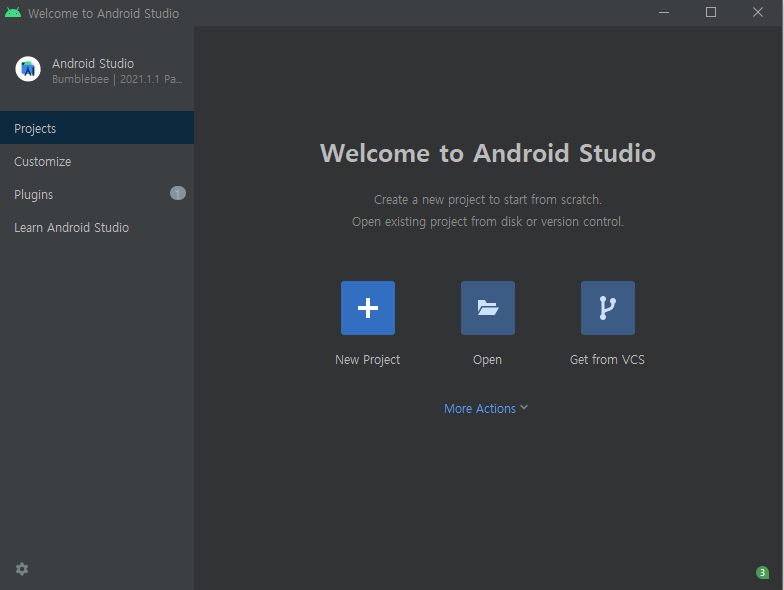
설치 후 안드로이드 스튜디오가 실행되면, More Actions에서 SDK Manager를 선택한다.
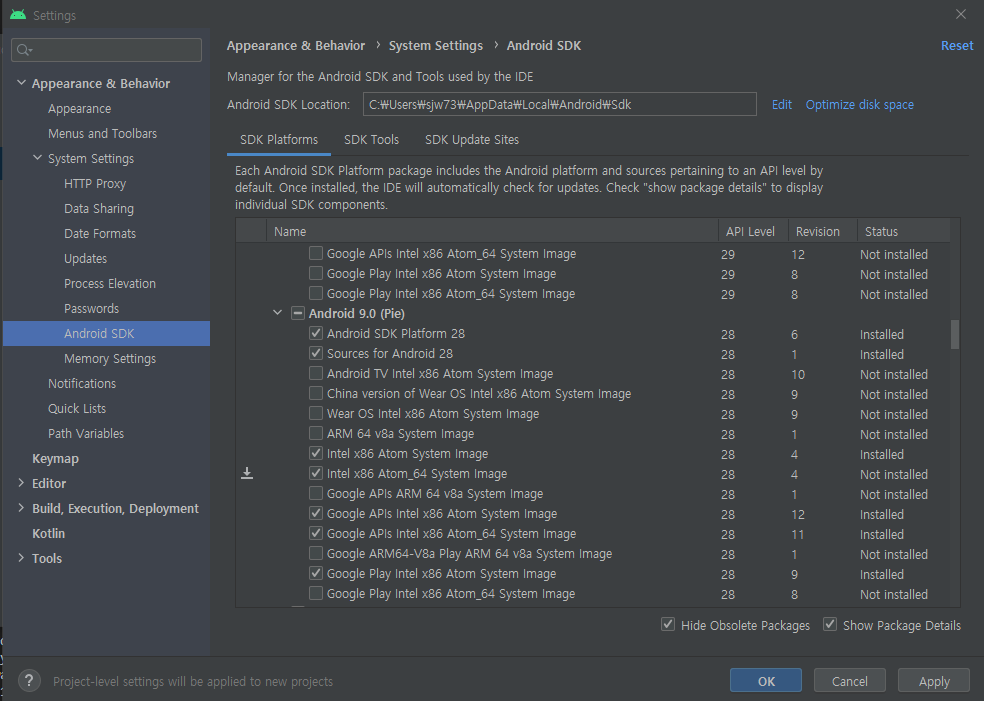
많은 버전이 있는데, 필요한 안드로이드 버전을 선택해서 다운로드를 진행한다.
( 작성자는 9.0 Pie )를 설치
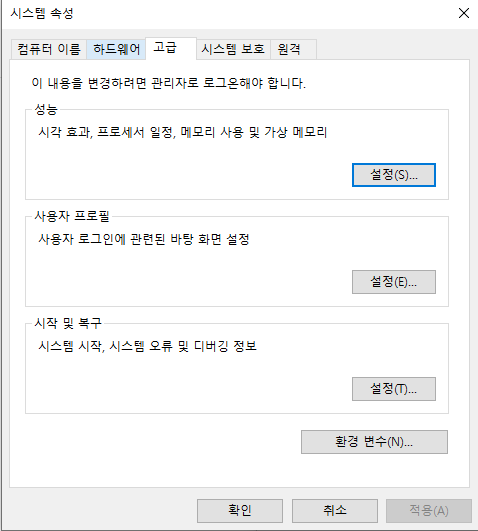
마지막으로 환경 변수 설정을 위해서 시스템 속성의 환경 변수를 클릭한다.
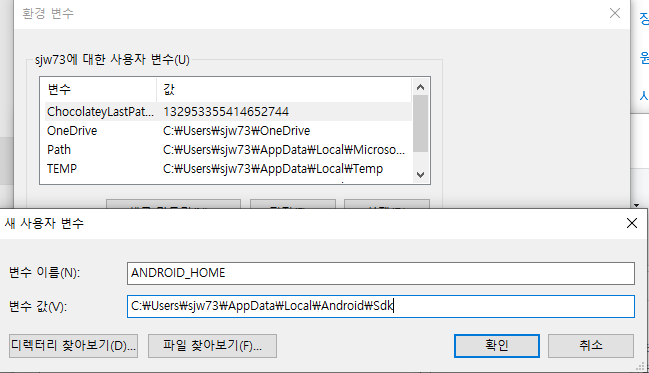
사용자 환경 변수를 추가하고 확인을 누른다.
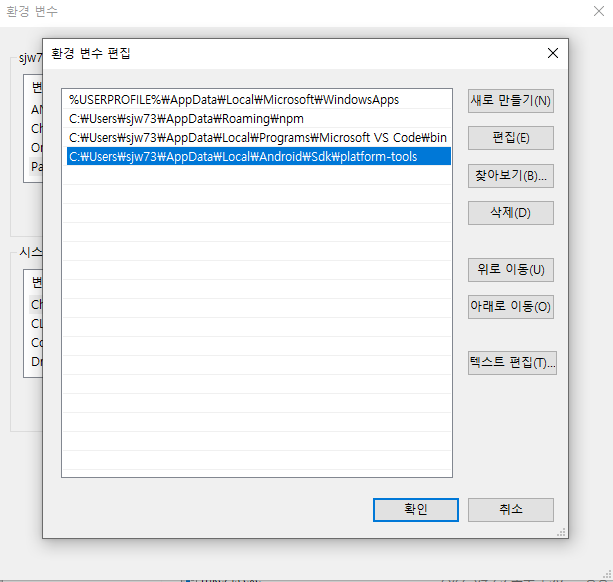
사용자 환경 변수 중 Path를 누르고 편집을 눌러 Android의 platform-tools를 추가해준다.
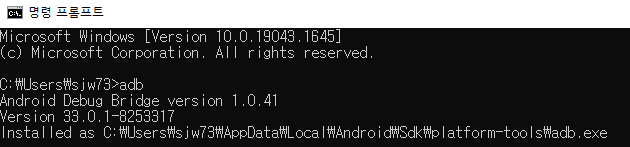
설정이 완료되면, cmd 창에서 adb를 입력했을 때 다음과 같은 결과를 확인할 수 있다.
6. 리액트 네이티브 CLI 설치

리액트 네이티브 cli를 설치한다.
'개발환경' 카테고리의 다른 글
| 개발 생활의 질을 올려주는 Husky (2) | 2025.01.04 |
|---|---|
| Github Actions로 배포 자동화하기 (3) | 2024.12.18 |
| [개발환경] TypeScript 세팅 (2) | 2022.04.14 |
| [개발환경] 도커 환경 구성 - Window (1) | 2022.03.11 |
| [개발환경] React 개발환경 구성 - Window (2) | 2022.03.07 |
